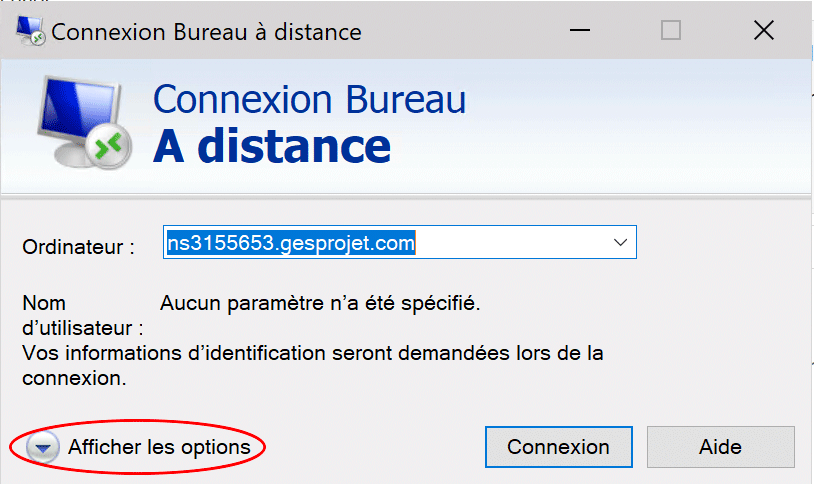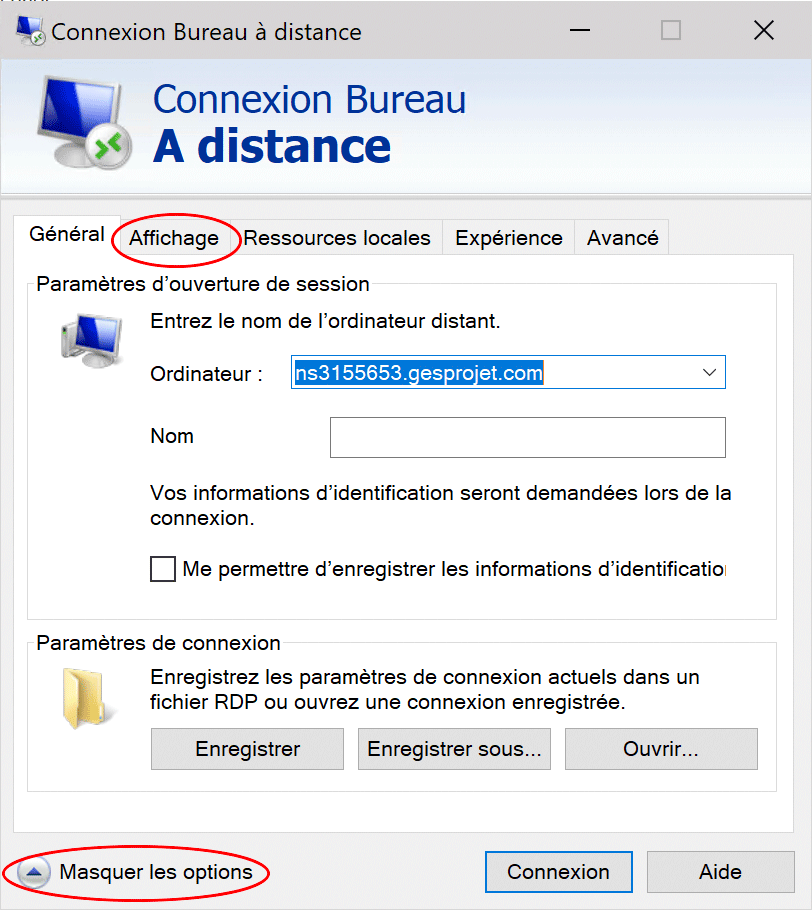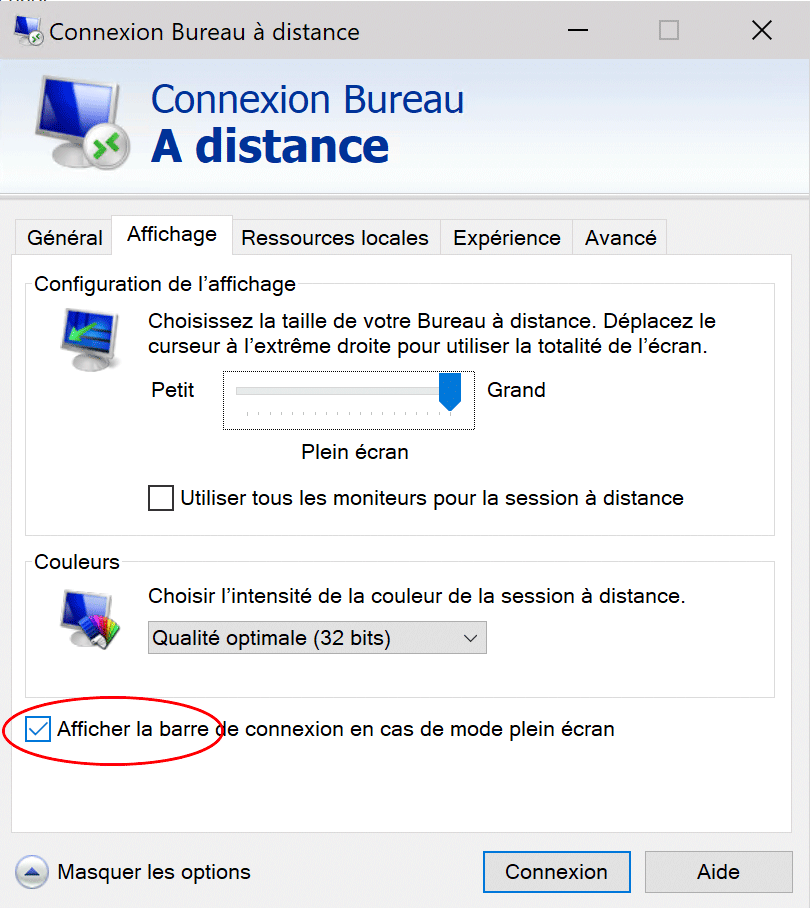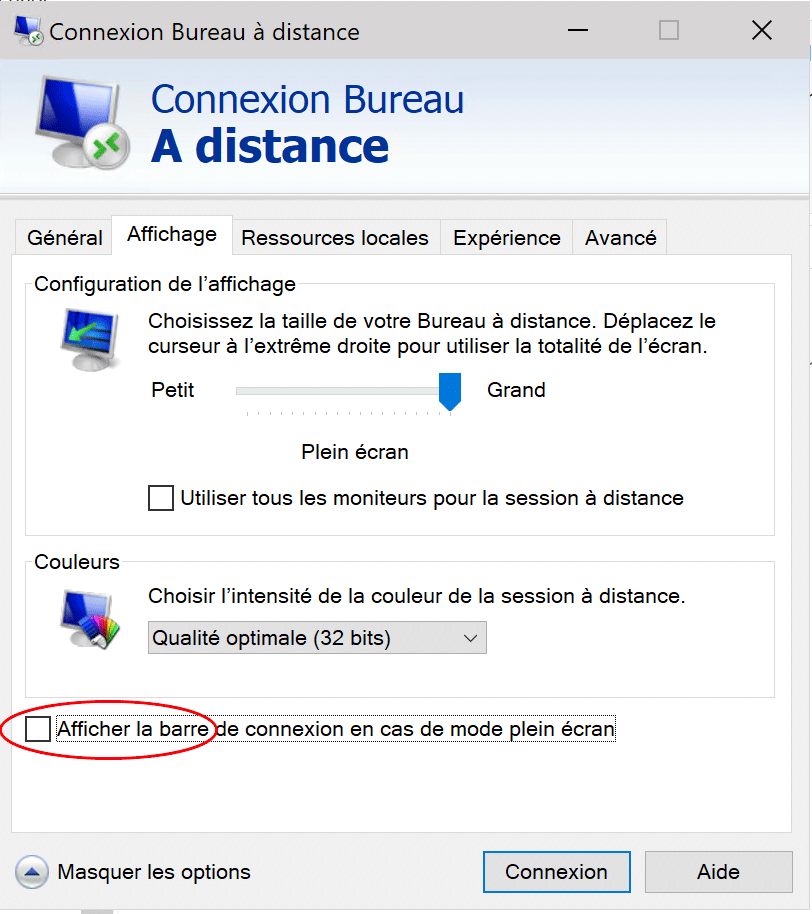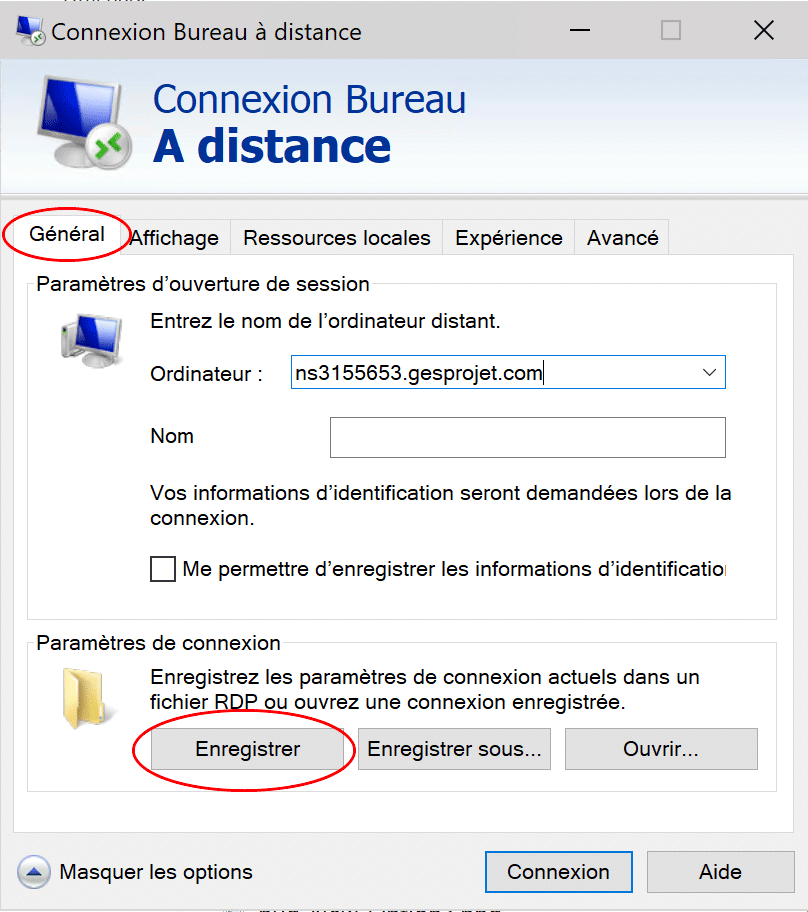GENERALITES
Interface : Nouvelle barre d'outil version 400 (art 1197)
A compter de la version 400 sous Windows, Gesprojet est multi-fenêtres. Ainsi désormais Gesprojet sera mieux intégré à l'interface Windows. Cette évolution a conduit à supprimer la barre de menu sous Windows.
Pour la remplacer, la barre d'outils évolue légèrement et permet d'afficher directement le menu "Fichier", le menu "Gesprojet", le menu "Grands Livres" et le menu "Aide".
• Regroupement des menus "Fichier" et "Aide"
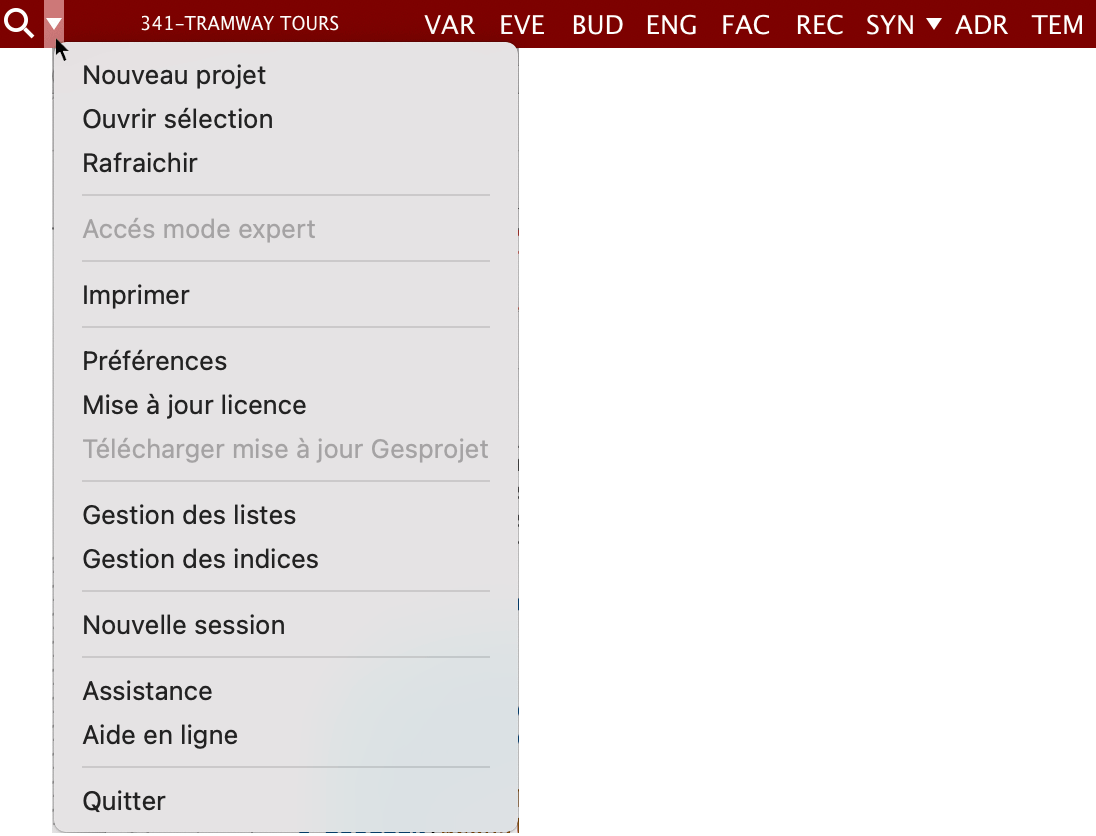
• Regroupement des menus 'Gesprojet' et 'Grands livres'
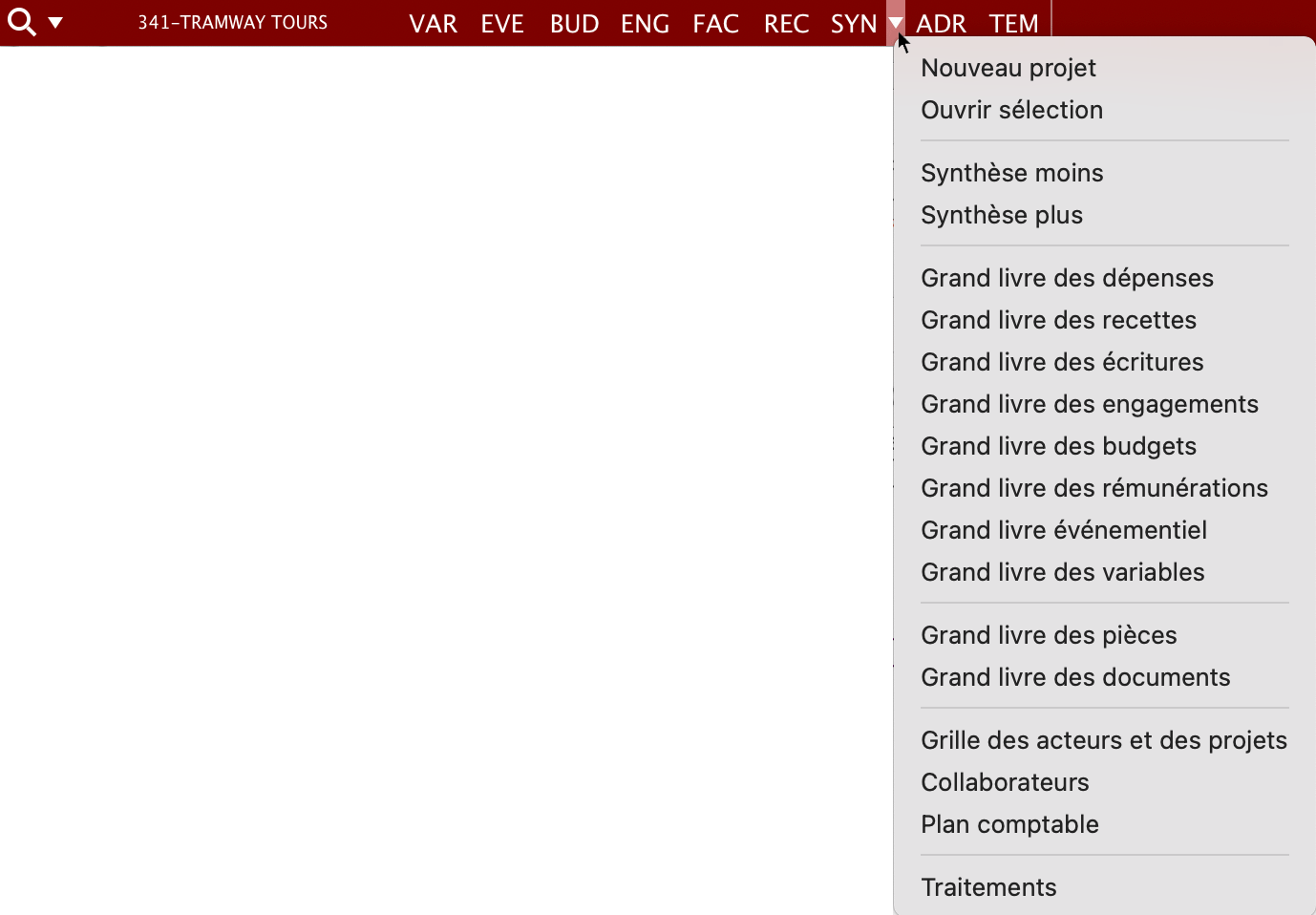
Pour quitter Gesprojet vous pouvez désormais cliquer sur la croix blanche sur fond rouge à droite de la barre d'outil (Windows) ou sur la croix noire sur fond rouge à gauche de la barre d'outil (Mac)
Si vous disposez de plusieurs écrans, vous pouvez désormais forcer l'affichage de Gesprojet sur l'écran de votre choix en déplaçant la barre d'outil sur l'écran que vous souhaitez utiliser comme écran Gesprojet principal. Lorsque vous quittez Gesprojet, Gesprojet historise avec votre profil le dernier écran utilisé.
Windows

Macintosh

Vous pouvez utiliser plusieurs écrans avec un accès RDP. Cliquer sur l'option "Utiliser tous les moniteurs pour la session à distance"
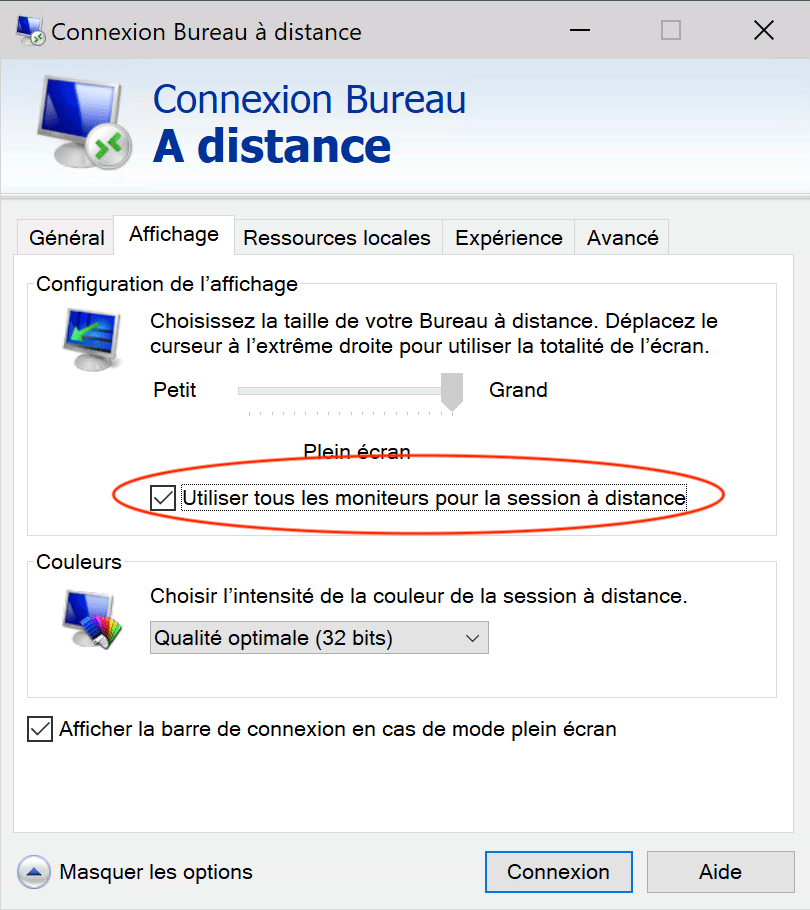
Interactions avec Windows
Désormais pour réduire Gesprojet en totalité dans la barre de tâche il faut utiliser une des deux fonctions Windows standards à savoir :
• Clic-droit => Afficher le bureau
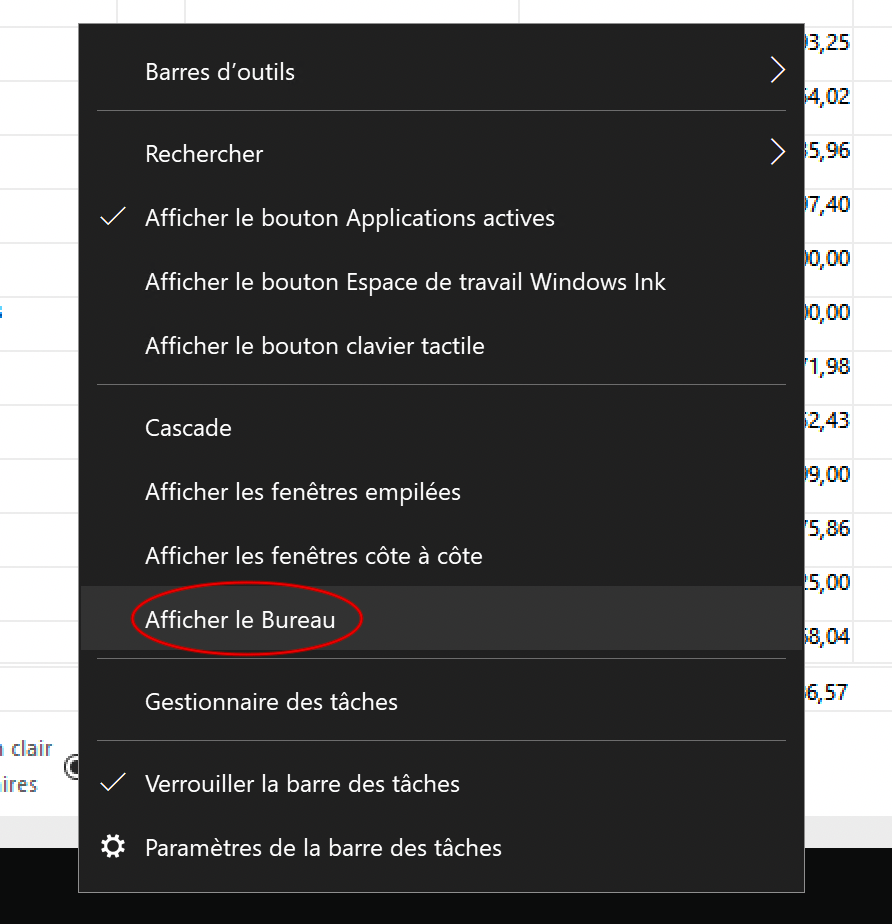
• Cliquer en bas à droite de la fenêtre
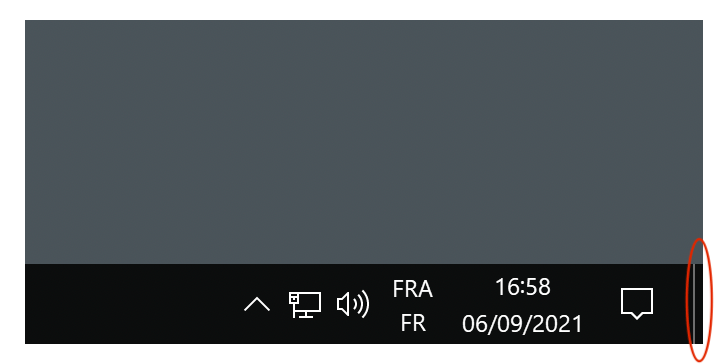
Lors d'un accès à Gesprojet via un bureau distant en plein écran sous Windows, la barre de connexion peut gêner l'accès à la barre d'outil Gesprojet. Plusieurs possibilités peuvent vous permettre d'éviter d'être cet inconvénient.
• Vous pouvez déplacer à droite la barre de connexion en cliquant dessus et en la faisant glisser en maintenant la touche ctrl ou alt enfoncée.

• Vous pouvez modifier le fichier d'accès RDP en faisant un clic-droit dessus => Modifier. Vous cliquez ensuite sur "Afficher les options" si ce n'est pas déjà le cas. Dans l'onglet "Affichage" décocher l'option "Afficher la barre de connexion en cas mode plein écran". Dans ce cas la barre de connexion sera masquée. Pour l'afficher, il vous suffit de "cogner" le haut de l'écran avec votre souris. Cette option est activée par défaut dans les fichiers de connexion générés automatiquement pour l'accès à nos serveurs d'hébergement
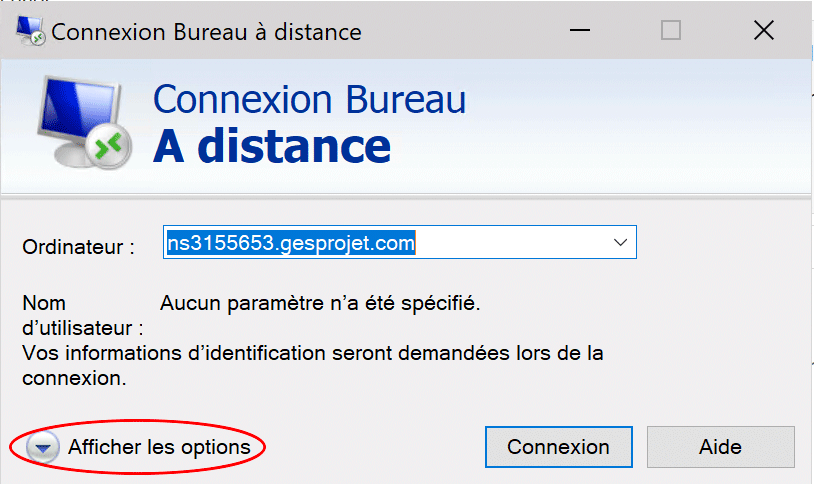
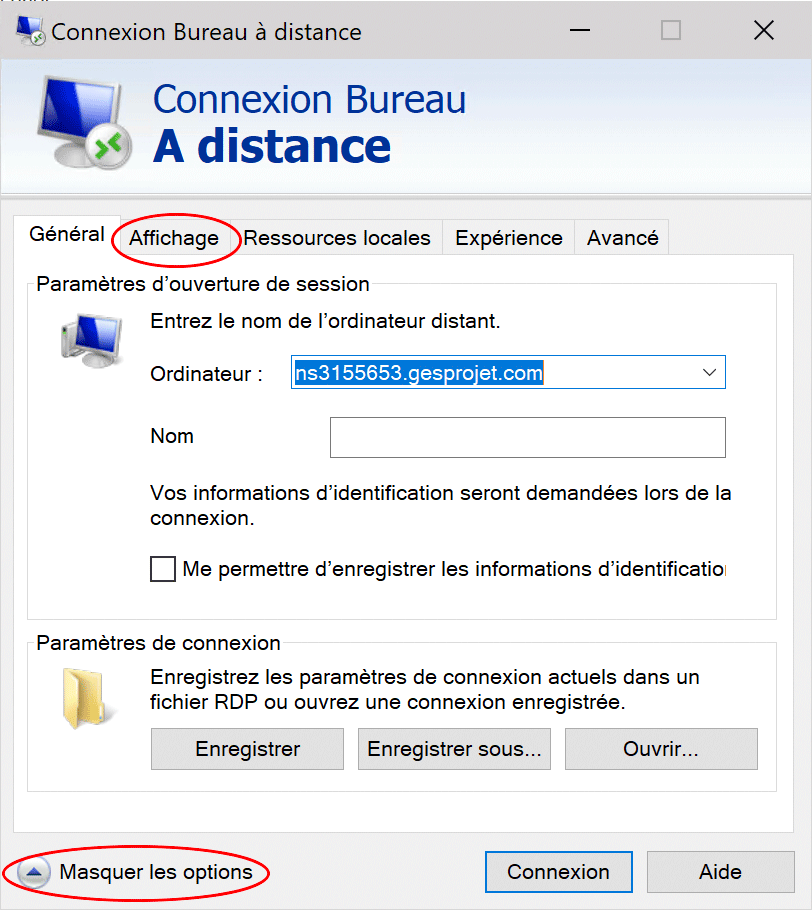
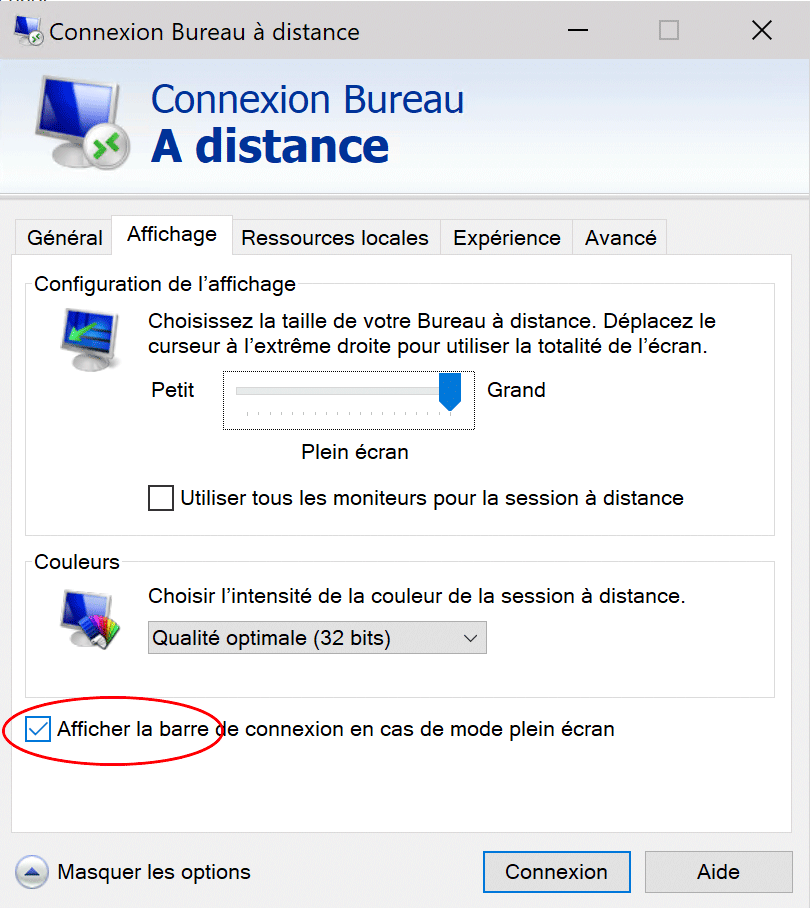
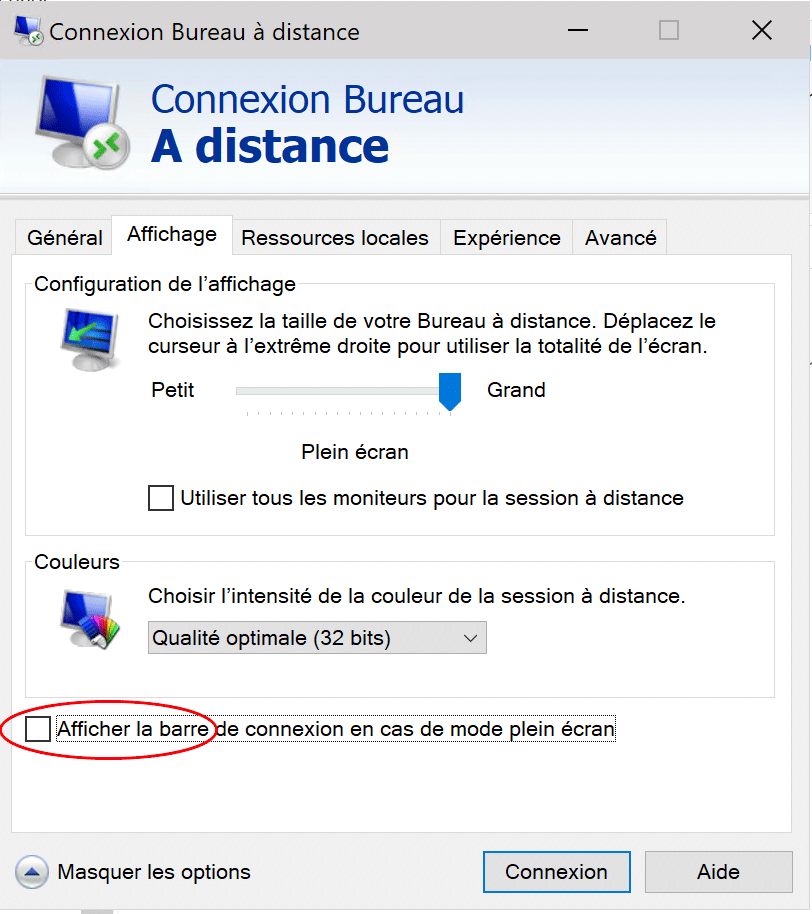
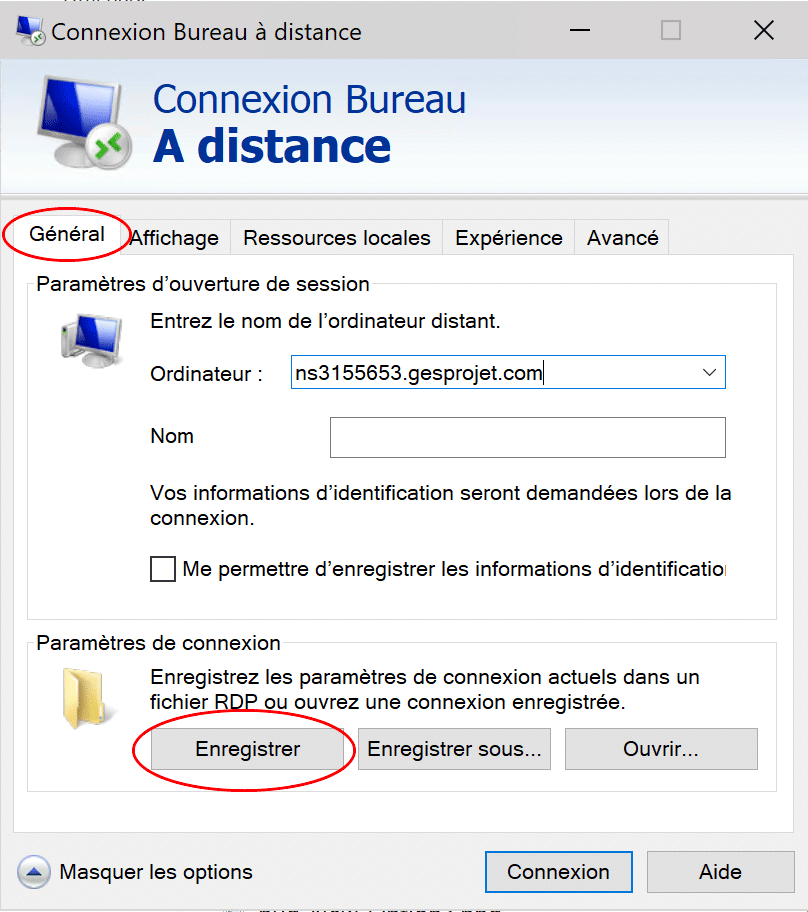
Pour la remplacer, la barre d'outils évolue légèrement et permet d'afficher directement le menu "Fichier", le menu "Gesprojet", le menu "Grands Livres" et le menu "Aide".
• Regroupement des menus "Fichier" et "Aide"
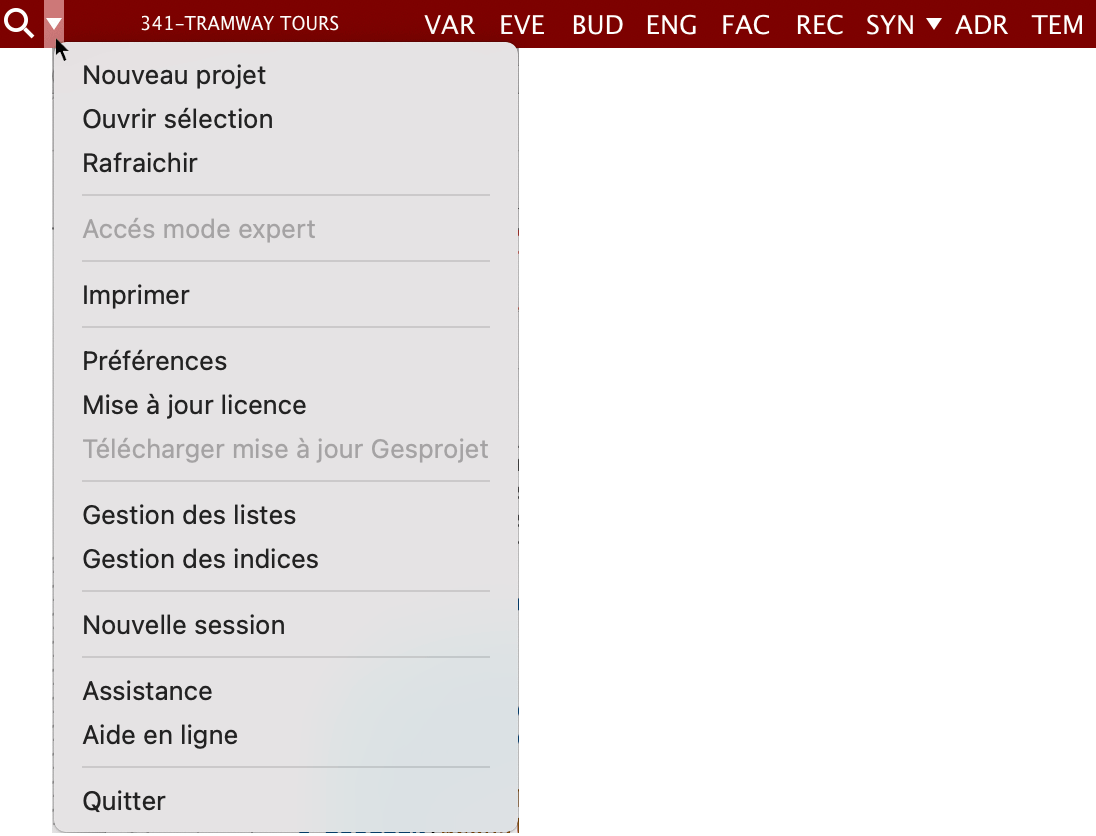
• Regroupement des menus 'Gesprojet' et 'Grands livres'
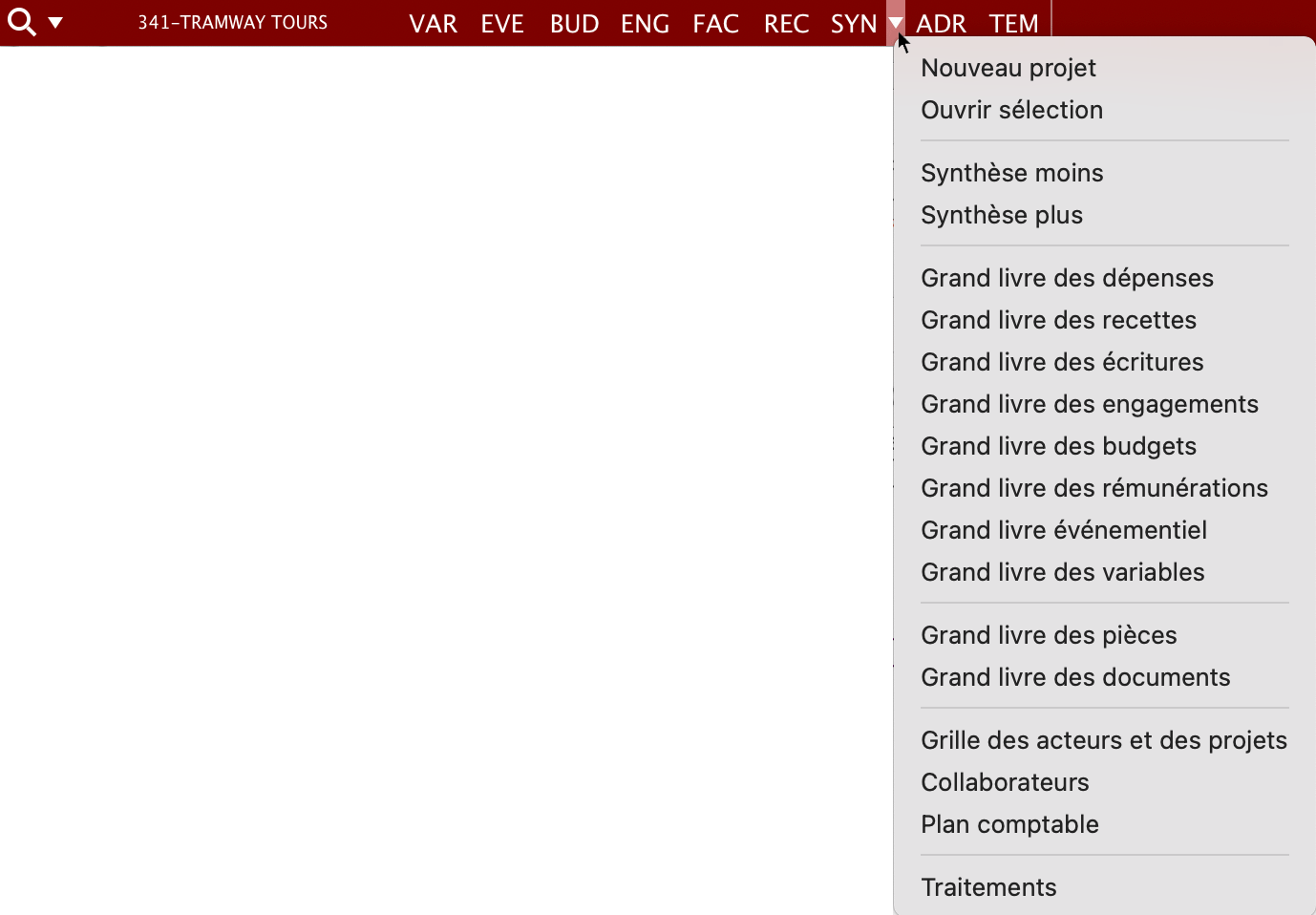
Pour quitter Gesprojet vous pouvez désormais cliquer sur la croix blanche sur fond rouge à droite de la barre d'outil (Windows) ou sur la croix noire sur fond rouge à gauche de la barre d'outil (Mac)
Si vous disposez de plusieurs écrans, vous pouvez désormais forcer l'affichage de Gesprojet sur l'écran de votre choix en déplaçant la barre d'outil sur l'écran que vous souhaitez utiliser comme écran Gesprojet principal. Lorsque vous quittez Gesprojet, Gesprojet historise avec votre profil le dernier écran utilisé.
Windows

Macintosh

Vous pouvez utiliser plusieurs écrans avec un accès RDP. Cliquer sur l'option "Utiliser tous les moniteurs pour la session à distance"
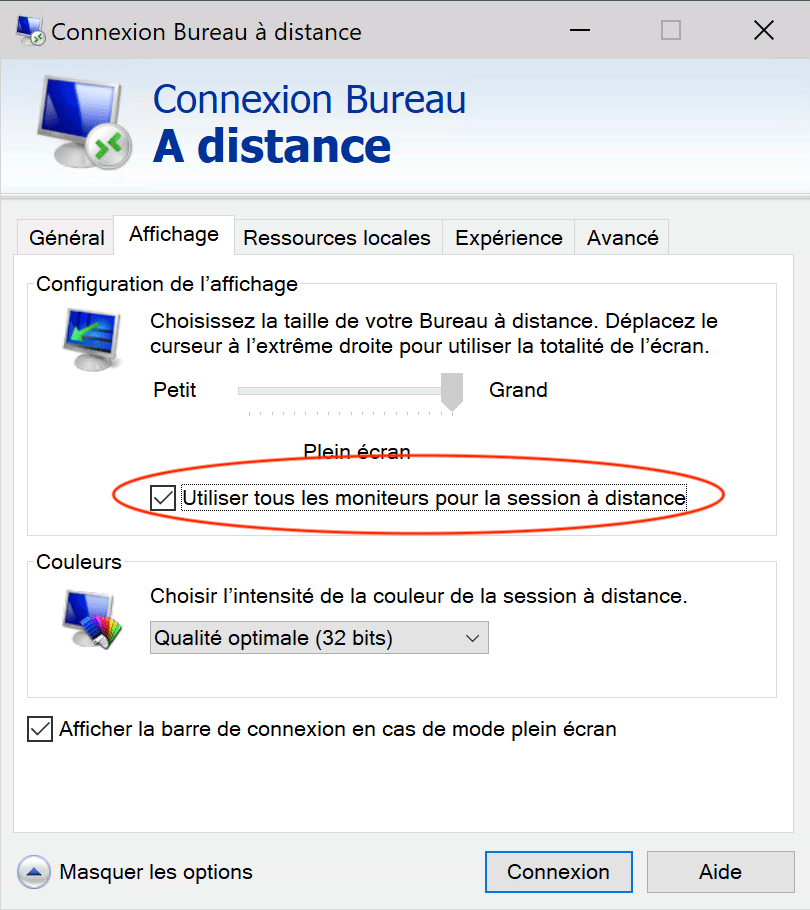
Interactions avec Windows
Désormais pour réduire Gesprojet en totalité dans la barre de tâche il faut utiliser une des deux fonctions Windows standards à savoir :
• Clic-droit => Afficher le bureau
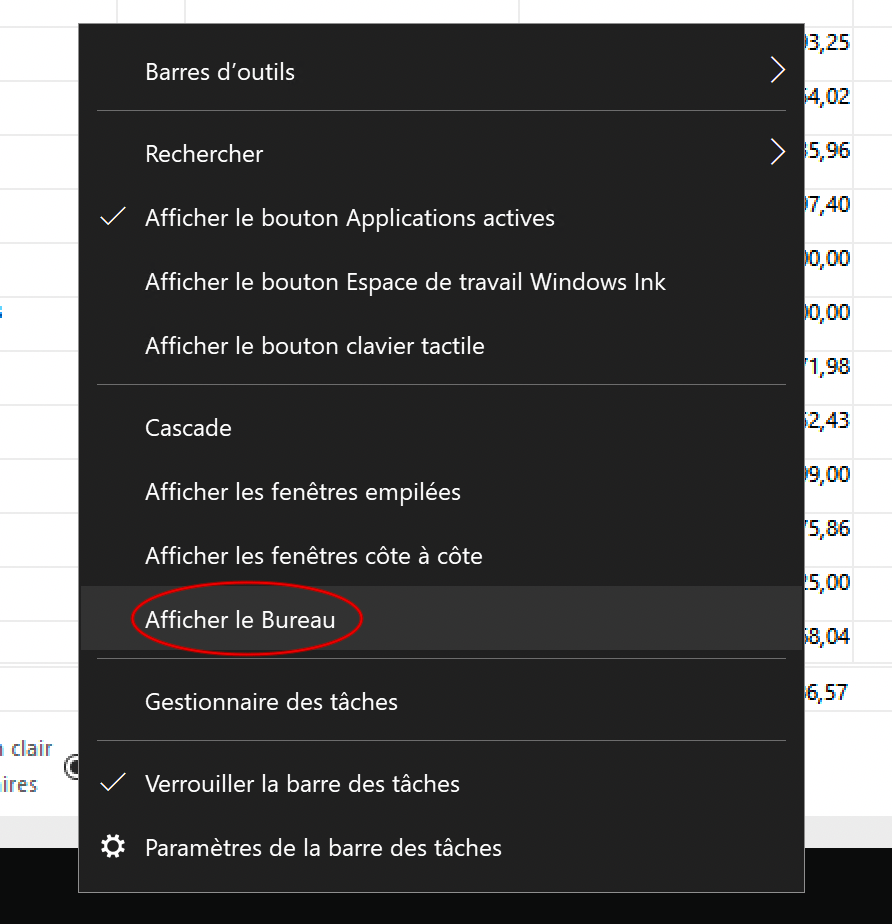
• Cliquer en bas à droite de la fenêtre
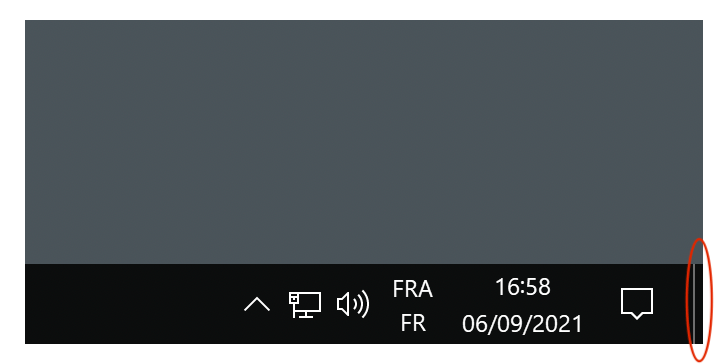
Lors d'un accès à Gesprojet via un bureau distant en plein écran sous Windows, la barre de connexion peut gêner l'accès à la barre d'outil Gesprojet. Plusieurs possibilités peuvent vous permettre d'éviter d'être cet inconvénient.
• Vous pouvez déplacer à droite la barre de connexion en cliquant dessus et en la faisant glisser en maintenant la touche ctrl ou alt enfoncée.

• Vous pouvez modifier le fichier d'accès RDP en faisant un clic-droit dessus => Modifier. Vous cliquez ensuite sur "Afficher les options" si ce n'est pas déjà le cas. Dans l'onglet "Affichage" décocher l'option "Afficher la barre de connexion en cas mode plein écran". Dans ce cas la barre de connexion sera masquée. Pour l'afficher, il vous suffit de "cogner" le haut de l'écran avec votre souris. Cette option est activée par défaut dans les fichiers de connexion générés automatiquement pour l'accès à nos serveurs d'hébergement